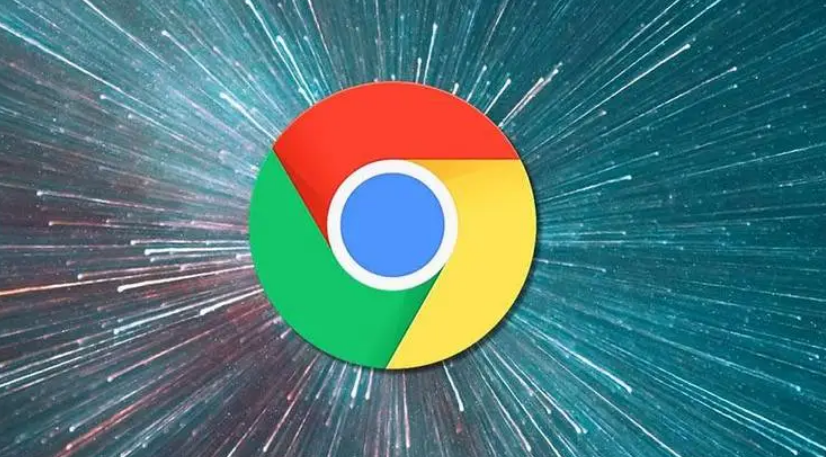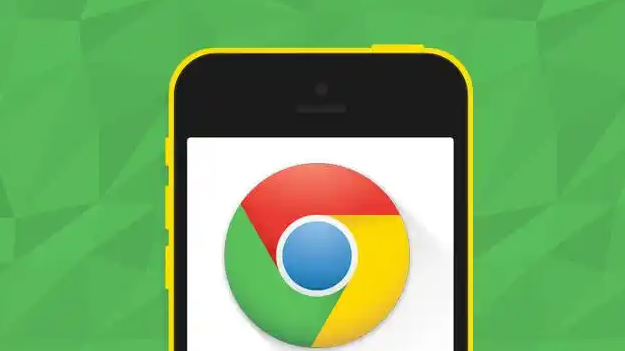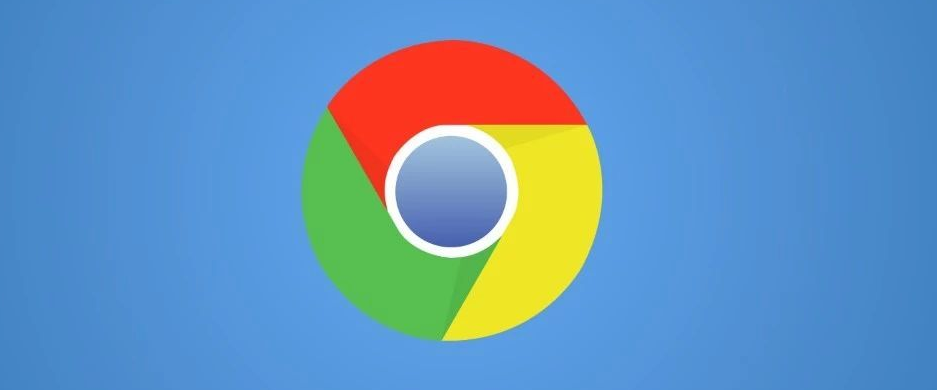详情介绍

一、基础设置调整
1. 切换隐身模式:打开Chrome浏览器,点击右上角三点图标→选择“新建隐身窗口”。隐身模式独立于普通浏览环境,可绕过部分系统或插件限制,尝试下载文件。
2. 更改下载方式:右键点击下载链接,选择“另存为”而非直接点击“下载”按钮。此方法可跳过浏览器自动处理流程,直接触发保存对话框。
3. 修改默认下载路径:进入浏览器设置(点击右上角三点→“设置”)→“高级”→“下载位置”。将路径更改为桌面或文档等明确权限的文件夹,避免因原始路径权限问题导致失败。
二、系统与权限管理
1. 以管理员身份运行:右键点击Chrome快捷方式或安装程序,选择“以管理员身份运行”。此操作临时提升权限,适用于安装包或系统级下载任务。
2. 检查用户账户控制(UAC)设置:Windows系统下,按`Win+R`输入`msconfig`→“工具”→“更改UAC设置”。将滑块调整为“通知”级别以下,避免过高权限限制导致下载中断。
3. 调整文件夹权限:若下载路径指向的文件夹权限不足,右键点击该文件夹→“属性”→“安全”选项卡,确保当前用户拥有“写入”权限。必要时可继承系统盘(如C盘)的权限设置。
三、浏览器与插件优化
1. 禁用冲突插件:进入扩展管理页面(`chrome://extensions/`),逐一禁用广告拦截、脚本管理类插件,尤其是可能篡改下载流程的工具(如Adblock Plus)。重启浏览器后重试下载。
2. 清理缓存与临时文件:按`Ctrl+Shift+Delete`清除浏览数据,勾选“缓存的图片和文件”“Cookie及其他网站数据”,选择“全部时间”后点击“清除数据”。
3. 重置浏览器设置:在设置页面底部点击“高级”→“将设置恢复为原始默认设置”。此操作会保留书签但移除所有自定义配置,需谨慎使用。
四、安全软件与网络排查
1. 检查防病毒软件设置:暂时关闭防火墙或杀毒软件,或将Chrome添加到白名单。部分安全工具可能误判下载行为为威胁,导致权限拦截。
2. 排查组策略限制:按`Win+R`输入`gpedit.msc`→展开“计算机配置”→“管理模板”→“Google”→“Google Chrome”。确保“允许用户从网络下载文件到计算机”设置为“已启用”。若选项不存在,可检查“Internet Explorer”相关设置。
3. 测试网络权限:访问其他下载站点或使用不同网络(如切换Wi-Fi至移动数据),排除网络策略限制(如公司防火墙屏蔽下载端口)。
五、高级修复与重装
1. 修复安装程序:若安装包下载失败,重新下载安装文件并右键→“以管理员身份运行”。确保文件完整且未被安全软件删除。
2. 重新安装浏览器:卸载当前Chrome版本(通过控制面板→“程序和功能”),访问官网下载最新安装包,以管理员权限执行安装。此操作可修复因文件损坏导致的权限问题。
3. 检查硬件驱动兼容性:部分显卡驱动可能导致下载卡顿或崩溃。进入设备管理器→更新显卡驱动至最新版本,或暂时禁用硬件加速(浏览器设置→“系统”→取消勾选“使用硬件加速”)。